Comment activer le débogage USB sur un téléphone Xiaomi Mi/Redmi/POCO ?
Pour que votre téléphone soit connecté à l’ordinateur à l’aide d’un câble USB, il est nécessaire d’activer le mode de débogage USB. Alors, comment activer le mode de débogage USB sur un appareil Xiaomi Mi, Redmi ou POCO ? Vérifions les étapes détaillées comme suit.
Partie 1. Comment activer le débogage USB sur les téléphones Xiaomi Mi
Partie 2. Comment ouvrir le débogage USB sur les téléphones Redmi
Partie 3. Comment activer le débogage USB sur les téléphones POCO
Partie 4. Contactez-nous pour obtenir de l’aide
Remarques : Si vous n’êtes pas un utilisateur de Xiaomi Mi/Redmi/POCO, vous pouvez consulter soit le guide général sur la façon d’activer le débogage USB sur Android appareil , soit les guides spécifiques sur d’autres marques de Android comme ci-dessous :
Afficher les guides de débogage USB pour d’autres marques
Autoriser le débogage USB sur Samsung >>
Activer le débogage USB sur TECNO/Infinix/itel >>
Activer le débogage USB sur OPPO/realme >>
Activer le débogage USB sur OnePlus >>
Activer le débogage USB sur vivo/iQOO >>
Activer le débogage USB sur Huawei/Honor >>
Ouvrez le débogage USB sur Motorola >>
Activer le débogage USB sur Google Pixel >>
Activer le débogage USB sur TCL >>
Partie 1. Comment activer le débogage USB sur les téléphones Xiaomi Mi
Pour activer le débogage USB sur votre appareil Xiaomi Mi, veuillez suivre les instructions appropriées ci-dessous pour votre modèle de téléphone.
Appareils modernes (Mi 9/10/11/12 - MIUI 12+, Android 10+)
Étape 1. Ouvrez votre application Paramètres et sélectionnez Mon appareil.
Étape 2. Appuyez sur Informations détaillées et spécifications.
Étape 3. Déverrouiller les options du développeur :Appuyez rapidement sur la version 7 de MIUI jusqu’à ce que vous voyiez le message « Vous êtes maintenant un développeur ! ».
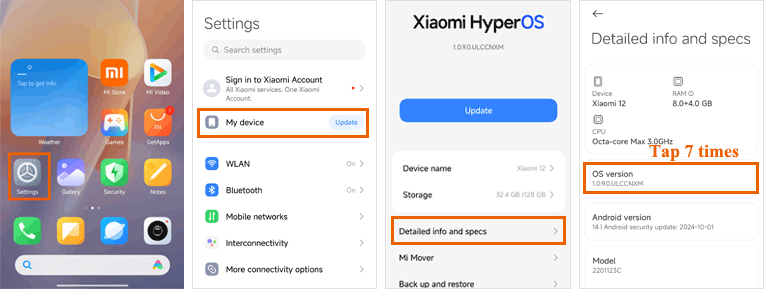
Étape 4. Appuyez sur le bouton Retour , allez dans Paramètres supplémentaires et ouvrez les options du développeur.
Étape 5. Activez à la fois le débogage USB et le débogage USB (paramètres de sécurité).
Étape 6. Confirmez tous les avertissements de sécurité en appuyant sur OK.
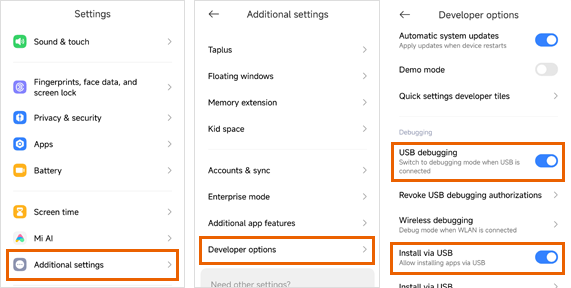
Appareils plus anciens (Mi 5/4/3 - MIUI 8-10, Android 6-9)
Étape 1. Allez dans « Paramètres » sur votre téléphone.
(1) Si vous trouvez « Paramètres supplémentaires », veuillez passer à l’étape suivante.
(2) Si vous ne trouvez pas « Paramètres supplémentaires », veuillez appuyer sur « À propos du téléphone » > appuyez sur « Version MIUI » 7 fois de suite. De retour à la page Paramètres, vous verrez les « Paramètres supplémentaires » ici.

Étape 2. Appuyez sur « Paramètres supplémentaires » > « Options du développeur » > activez « Options du développeur » et « Débogage USB » > activez « Installer via USB ».

Partie 2. Comment ouvrir le débogage USB sur les téléphones Redmi
Appareils récents (Redmi Note/Pro Series - MIUI 13+, Android 11+)
Étape 1. Ouvrez l’application Paramètres , puis sélectionnez Mon appareil.
Étape 2. Localisez la version MIUI et appuyez 7 fois rapidement jusqu’à ce que vous voyiez la confirmation d’activation.
Étape 3. Appuyez sur le bouton Retour , allez dans Paramètres supplémentaires et ouvrez les options du développeur.

Étape 4. Activez à la fois le débogage USB et l’installation via USB.
Étape 5. Confirmez toutes les invites de sécurité en appuyant sur OK.
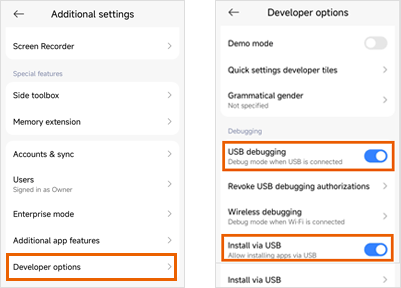
Modèles économiques (Redmi 8A/9A/10A - Android 9-10)
Étape 1. Allez dans « Paramètres » sur votre téléphone.
(1) Si vous trouvez « Paramètres supplémentaires », veuillez passer à l’étape suivante.
(2) Si vous ne trouvez pas « Paramètres supplémentaires », appuyez sur « À propos du téléphone » > appuyez sur « Version MIUI » 7 fois de suite. Ensuite, de retour à la page Paramètres, vous pourrez voir « Paramètres supplémentaires » ici maintenant.

Étape 2. Appuyez sur « Paramètres supplémentaires » > « Options du développeur » > activez « Options du développeur » et « Débogage USB ».

Partie 3. Comment activer le débogage USB sur les téléphones POCO
Série POCO (tous les modèles - Android 10+)
Étape 1. Ouvrez l’application Paramètres .
Étape 2. Sélectionnez À propos du téléphone.
Étape 3. Localisez la version du système d’exploitation et appuyez dessus 7 fois rapidement jusqu’à ce que le mode développeur s’active.
Étape 4. Appuyez sur le bouton Retour .
Étape 5. Allez dans Paramètres supplémentaires.
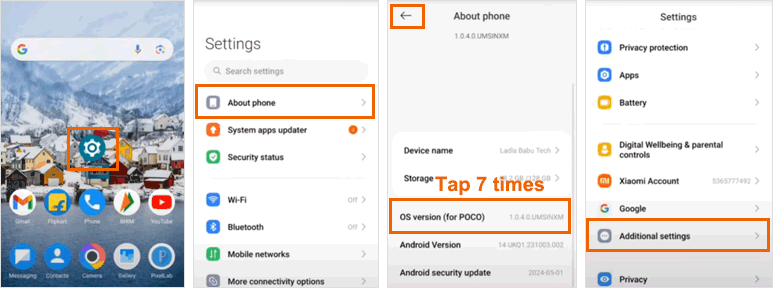
Étape 6. Ouvrez les options du développeur.
Étape 7. Activez le basculement de débogage USB .
Étape 8. Confirmez l’avertissement de sécurité en appuyant sur OK.
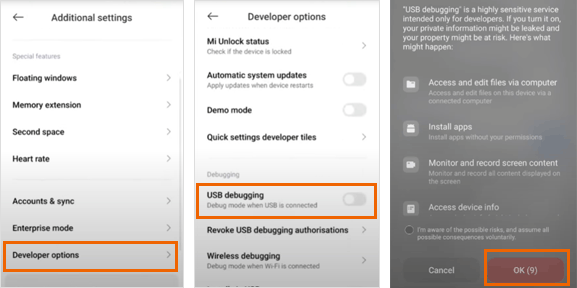
Partie 4. Contactez-nous pour obtenir de l’aide
Si vous avez besoin de plus d’aide, n’hésitez pas à nous le faire savoir par e-mail au support@coolmuster.com avec vos informations suivantes :
(1) Quelle est la marque, le modèle et la version du système d’exploitation de votre appareil Android ?
(2) Décrivez vos problèmes en détail.
(3) Envoyez-nous quelques captures d’écran pour montrer les problèmes.

Si vous rencontrez d’autres problèmes concernant Coolmuster 'utilisation, l’installation et la connexion des produits, vous pouvez vous rendre sur la page FAQ du produit et ouvrir la FAQ du produit associé pour trouver les solutions par vous-même.
Articles connexes :
Que faire si le débogage USB est activé mais que la détection échoue toujours ?
Comment réparer le débogage USB grisé sur Android? [Résolu]
Que faire si le programme ne reconnaît pas mon appareil Android ?
